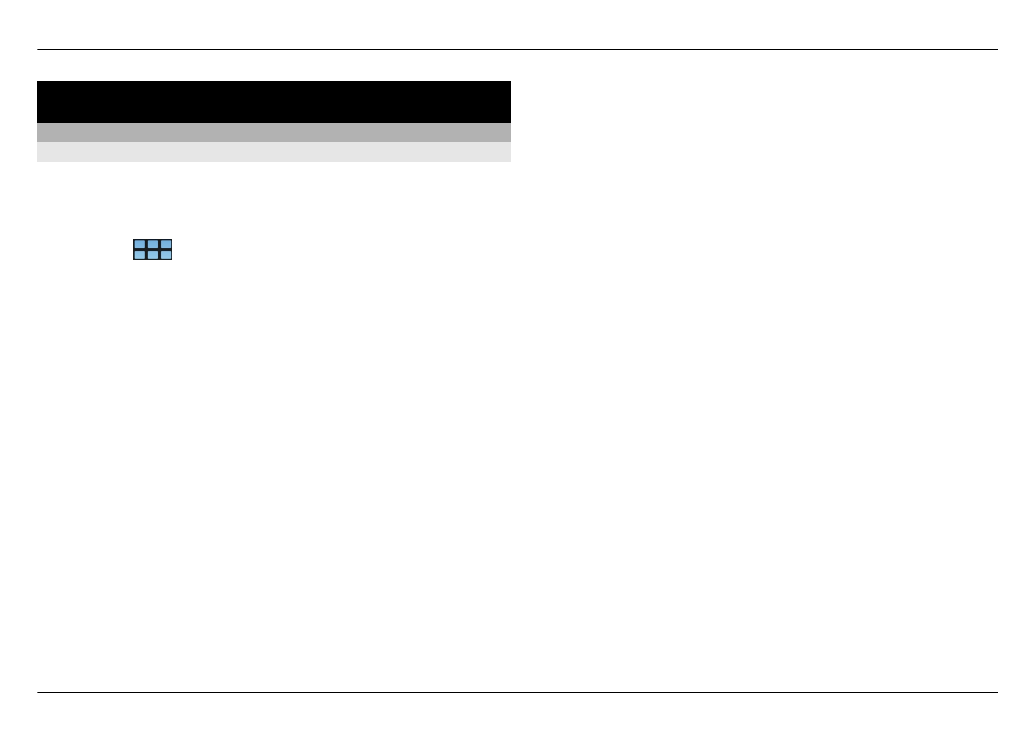
Névjegyek hozzáadása és szerkesztése
A Névjegyzék legelső megnyitásakor megjelenik a Get
contacts párbeszédpanel. Névjegyeket importálhatunk SIM-
kártyáról, mobilkészülékről vagy más eszközről.
Válasszuk a
>
Contacts
parancsot. Megjelenik az összes
tárolt névjegy, azok esetleges elérhetőségi állapota, az
állapotüzenet és a miniatűrkép.
Új partner hozzáadása
1 Nyissuk meg a menüt, majd válasszuk a
New contact
lehetőséget.
2 Írjuk be a névjegyhez tartozó utónevet és vezetéknevet.
Csak egy név mezőt kötelező kitölteni.
3 Írjuk be a telefonszámot. Annak megadásához, hogy a
telefonszám otthoni vagy munkahelyi, mobil-, vezetékes
vagy faxszám-e, válasszuk a
Mobile
lehetőséget.
4 Írjuk be a postai címet. Annak meghatározásához, hogy
a cím otthoni vagy munkahelyi cím-e, válasszuk az
E-
lehetőséget.
5 Miniatűrkép hozzáadásához jelöljük ki a kép helyén
látható képet. Válasszuk az alapértelmezett
miniatűrképet, vagy egy másik kép használatához
válasszuk a
Browse
lehetőséget.
6 További adatok hozzáadásához válasszuk a
Add field
lehetőséget. További adatokat is hozzáadhatunk a
névjegyhez, például címeket, születésnapot, üzleti
adatokat, levelezési címeket, becenevet, jegyzeteket,
telefonszámokat, SIP-felhasználónevet, megszólítást és
webhelyeket.
A különböző internetes szolgáltatásokhoz kézi módszerrel is
hozzáadhatjuk a névjegyekhez tartozó felhasználóneveket.
Saját fiókunk beállításakor a rendszer automatikusan
importálja a névjegyeket a szerverről.
Névjegy szerkesztése
1 Válasszuk ki a kívánt névjegyet, nyissuk meg a menüt,
majd válasszuk a
Edit
lehetőséget.
2 Módosítsuk a névjegy adatait.
Ha további adatokat kívánunk a névjegyhez adni,
válasszuk a
Add field
lehetőséget.
Adatok eltávolításához válasszuk a
Delete fields
lehetőséget. Jelöljük ki a törölni kívánt adatokat, majd
válasszuk a
Delete
lehetőséget. Az utónevet, a
vezetéknevet és a nemet tartalmazó mező tartalma nem
törölhető.
Névjegyek összevonása
Ha egy névjegy megkettőzve szerepel a névjegyzékben, akkor
tegyük a következőket:
1 Válasszuk ki a kívánt névjegyet, nyissuk meg a menüt,
majd válasszuk a
Merge contact
lehetőséget.
52 A névjegyek rendszerezése
© 2010 Nokia. Minden jog fenntartva.
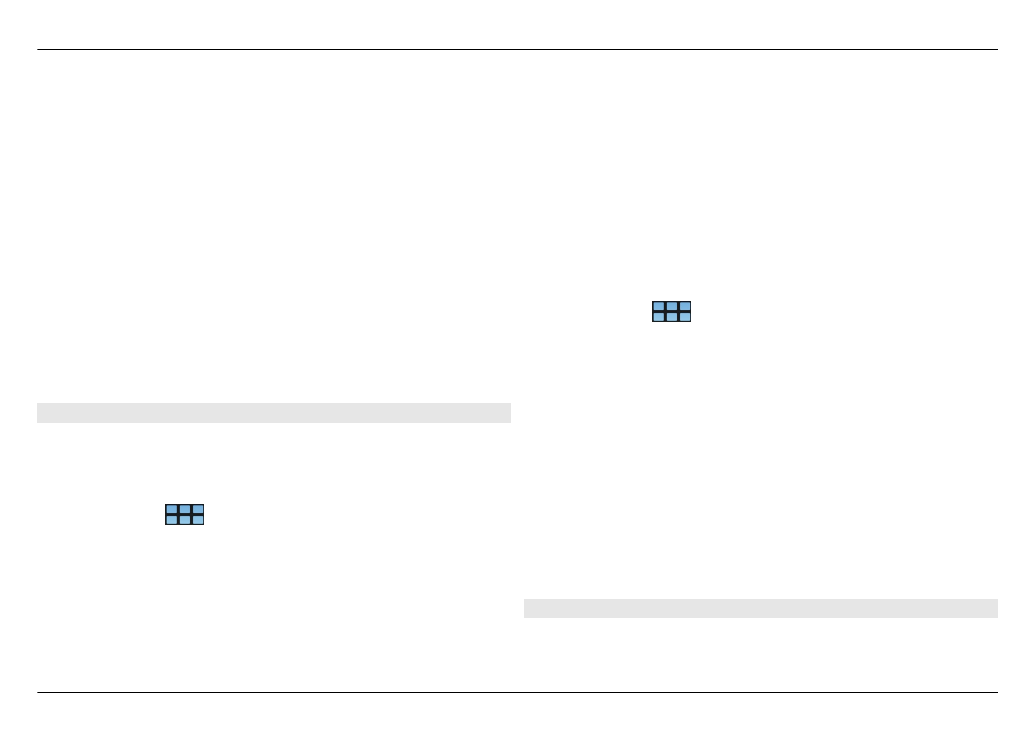
2 Válasszuk ki azt a névjegyet, amellyel az adott névjegyet
össze szeretnénk vonni.
Ha a névjegy adatai ellentmondásos adatokat
tartalmaznak vagy az összevonás nem sikerült, akkor
válasszuk ki a kívánt adatokat, majd a
Save
lehetőséget.
Névjegy törlése
1 Nyissuk meg a menüt, majd válasszuk a
Delete
contacts
lehetőséget.
2 Válasszuk ki a törölni kívánt névjegyeket, majd a
Delete
lehetőséget.
3 Hagyjuk jóvá a törlést.
A kiválasztott névjegyek az összes lehetséges szolgáltatásból
is törlődnek.